Hur du avmarkerar någon på Messenger
Utan tvekan är Facebook Messenger ett av de mest populära chattapplikationerna. Du kan använda det varje dag om du läser detta. Liksom andra kommunikationsmetoder finns det tillfällen då man bara måste blockera någon, för det är väldigt irriterande eller vad som helst.
Efter ett tag kan du dock bestämma att personen / profilen inte är värd att blockera längre. Heck, du kanske till och med behöver fortsätta kommunikationen av själviska skäl. I vilket fall som helst, här är en snabbguide om hur du avblockerar någon i Messenger, som inkluderar iOS, Android och en webbläsare.
Mobila enheter
Gränssnittet är mycket likt på iOS och Android. Det finns dock några mindre skillnader.
iOS (iPhone och iPad)
Steg 1
Klicka på Messenger-applikationen för att starta den och välj din profilbild (uppe till vänster).
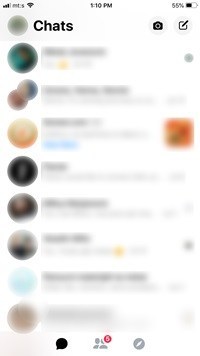
Steg 2
Dra ner och tryck på Personer under Inställningar för att få tillgång till fler alternativ. Blockerad är den sista i fönstret, som visar alla personer du är svartlistade.
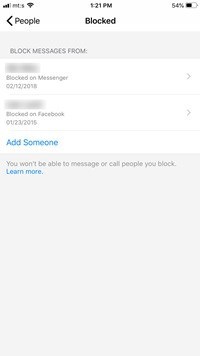
Steg 3
Tryck på kontakten du vill avmarkera och tryck på “Avblockera Messenger.” Ett popup-fönster visas där du ber dig bekräfta beslutet. Peka på Avblockera igen så kommer du att kunna ta emot texter och samtal från den kontakten.
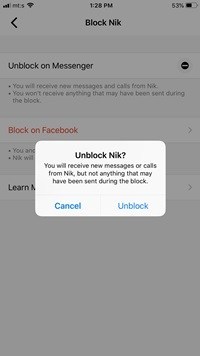
Samma fönster låter dig blockera någon Facebook. Som du vet är det möjligt att blockera någon på Messenger och fortfarande vara en Facebook-vän.
Android
Steg 1
Återigen börjar du med att välja en profilbild i Chat Messenger och navigera till People. Därifrån är orden lite annorlunda.
Steg 2
Välj Blockerade personer för att se den svartlistade profilen och tryck sedan på Avblockera bredvid kontaktens namn. Naturligtvis gör Android också att du kan blockera / avblockera den personens Facebook från samma fönster.
Webbläsarmetod
Denna metod kan innebära mer arbete men det är ett praktiskt alternativ. Detta är vad du behöver göra.
Steg 1
Logga in på Facebook i din favoritwebbläsare och klicka på triangelikonen för att öppna menyn Annan.
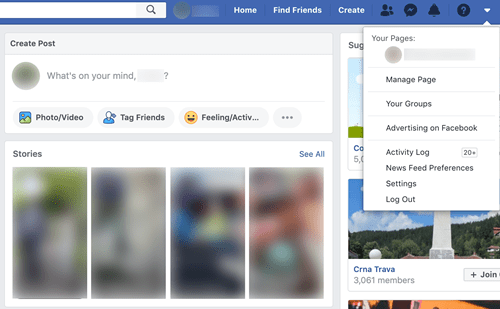
Steg 2
Välj Inställningar i listrutan och sedan fliken Blockering (finns i menyn till vänster).
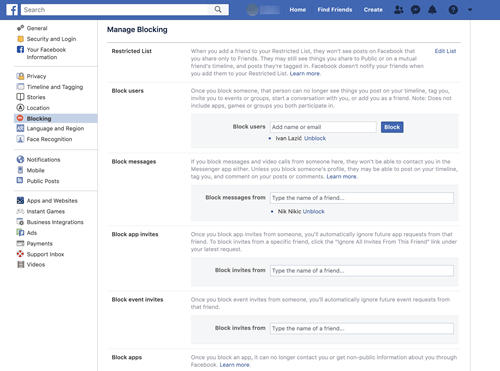
Här får du den fullständiga blockeringshanteringsportalen. Du letar efter “Blockera meddelande.”
Steg 3
Du hittar en lista över blockerade kontakter under “Blockera meddelande.” Klicka bara på Avblockera bredvid personens namn för att avblockera. Det kommer inte att finnas några bekräftande popup-fönster, så anser dig själv varnad.
Hur man blockerar någon på Messenger
Här är en snabb sammanfattning av hur man blockerar användare på Messenger.
Messenger-applikation
Öppna Chatten och navigera till det du vill blockera. Ange chattråden och tryck på profilbilden för personen du vill blockera. Dra sedan ned och knacka på Blockera för andra alternativ.
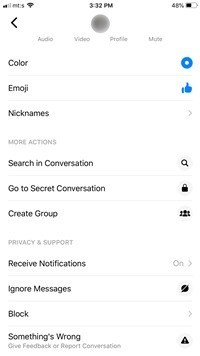
Välj “Blockera på Messenger” i följande fönster och bekräfta ditt val i popup-fönstret. Observera att den här åtgärden inte blockerar personen Facebook.
Ett annat sätt att göra detta är att trycka på din profilbild i Chatten, välja Personer och sedan Blockerad. Klicka på “Lägg till någon” och välj någon mellan dina kontakter.
Viktig notering
Det finns inget alternativ att blockera meddelanden från kommersiella sidor och profiler, åtminstone kallas det inte Block. När du har tryckt på profilbilden på sidan ser du Mottagande aviseringar och Mottagande meddelanden. Tryck på knappen bredvid Ta emot meddelande för att stänga av den.

Webbläsarmetod
Det finns två sätt att blockera någon på Messenger här. Navigera till fliken Blockering (som beskrivs ovan) och ange kontaktens namn i rutan bredvid “Blockera meddelande från.”
Ett annat alternativ är att klicka på Messenger-ikonen, välja chattråden du vill blockera och klicka på kugghjulsikonen. Välj Block och du är klar.
Lås, lager, avblockera
Så vem tycker du borde blockeras eller blockeras?
Dela din erfarenhet med andra medlemmar i gemenskapen.




